Nếu bạn thích một trò chơi cổ điển thú vị trong đó điểm cao đáng để khoe khoang hoặc trò chơi ấm cúng trong đó việc vượt qua cấp độ khó đó là một thành tích hoành tráng thì bạn biết chia sẻ thành tích đó là điều bắt buộc. Bạn có thể chụp ảnh màn hình trên Nintendo Switch rồi chia sẻ chúng một cách dễ dàng.
Điều thú vị về ảnh chụp màn hình trên Switch là bạn có thể thêm văn bản vào chúng trước khi chia sẻ. Sau đó, đăng chúng trực tiếp lên mạng xã hội hoặc gửi chúng đến điện thoại di động của bạn để lưu lại sau.
Để chuẩn bị cho khoảnh khắc trò chơi đặc biệt đó, đây là cách chụp, chỉnh sửa và chia sẻ ảnh chụp màn hình trên Nintendo Switch.
Chụp ảnh màn hình trên Nintendo Switch
Chụp ảnh màn hình trên Nintendo Switch không thể dễ dàng hơn thế. Chỉ cần nhấn nút Chụp là hình vuông ở bên trái Joy-Con bên dưới bộ điều khiển. Trên Nintendo Switch Lite, nút hình vuông nằm bên dưới +Bảng điều khiển ở bên trái.
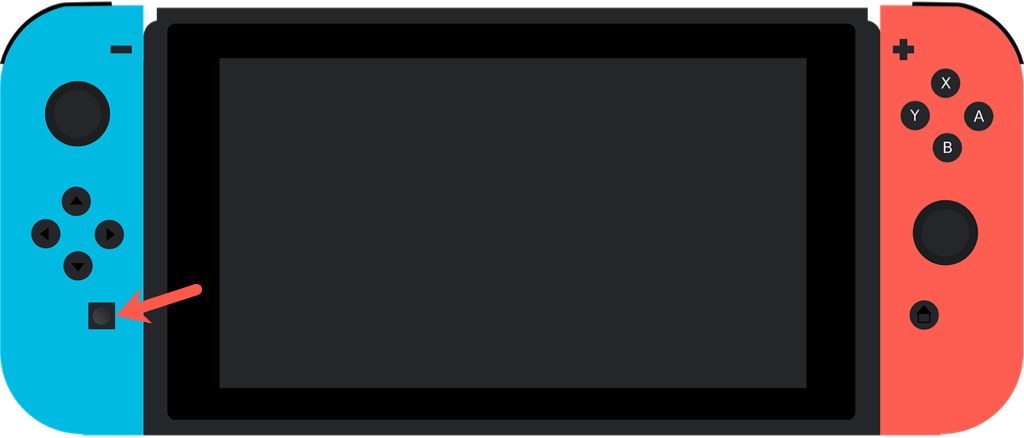
Lưu ý: Ảnh chụp màn hình trên Nintendo Switch chỉ giới hạn ở ảnh trò chơi và một số màn hình menu nhất định.
Xem ảnh chụp màn hình trong Album
Sau khi bạn chụp ảnh màn hình, ảnh đó sẽ được lưu vào Album của bạn. Từ đó, bạn có thể xem lại những bức ảnh quan trọng của mình. Tất nhiên, bạn cũng có thể thêm một số văn bản và chia sẻ chúng.
Trên Màn hình chính của bảng điều khiển, hãy nhấn hoặc sử dụng các điều khiển để di chuyển tới và chọn biểu tượng Album . Đây là biểu tượng trông giống như một hình ảnh.
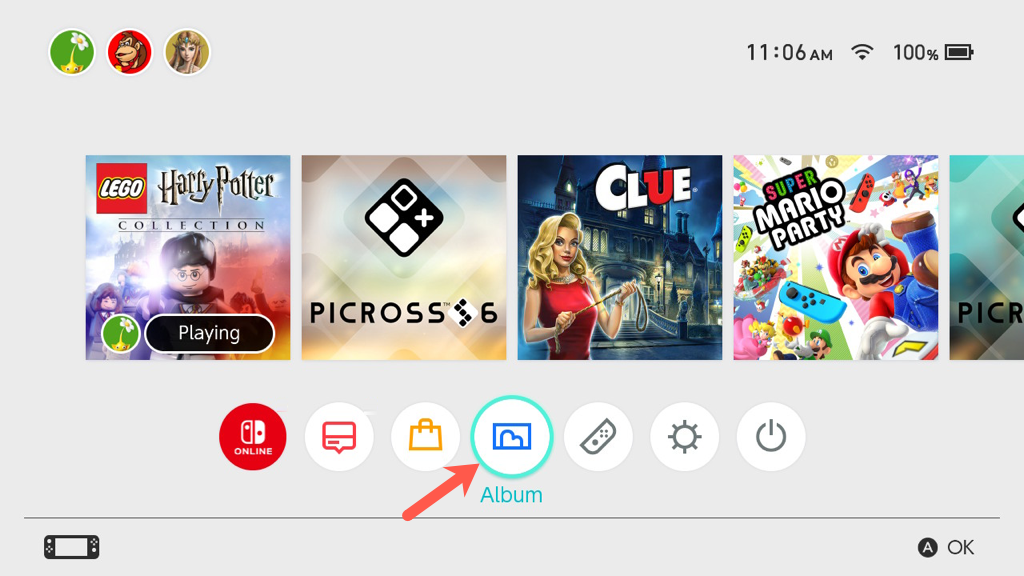
Sau đó, bạn sẽ thấy tất cả những khoảnh khắc tuyệt vời của mình ở một nơi thuận tiện.
Để tìm một ảnh chụp màn hình cụ thể, bạn có thể áp dụng bộ lọc bằng cách nhấn nút Y . Sau đó lọc theo loại hoặc trò chơi.
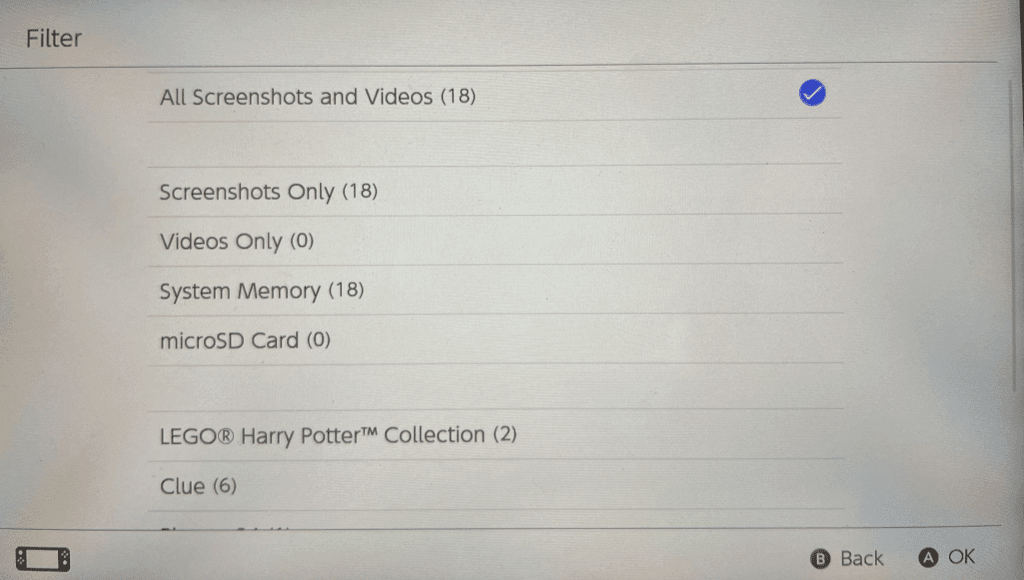
Thêm văn bản vào ảnh chụp màn hình
Có thể bạn muốn thêm ngày và giờ vào hình ảnh, thêm tên của mình hoặc chỉ nói "Tôi đã đánh bại bạn rồi, anh bạn!" Bạn có thể chèn văn bản ngay trên ảnh chụp màn hình và định dạng nó theo ý muốn.
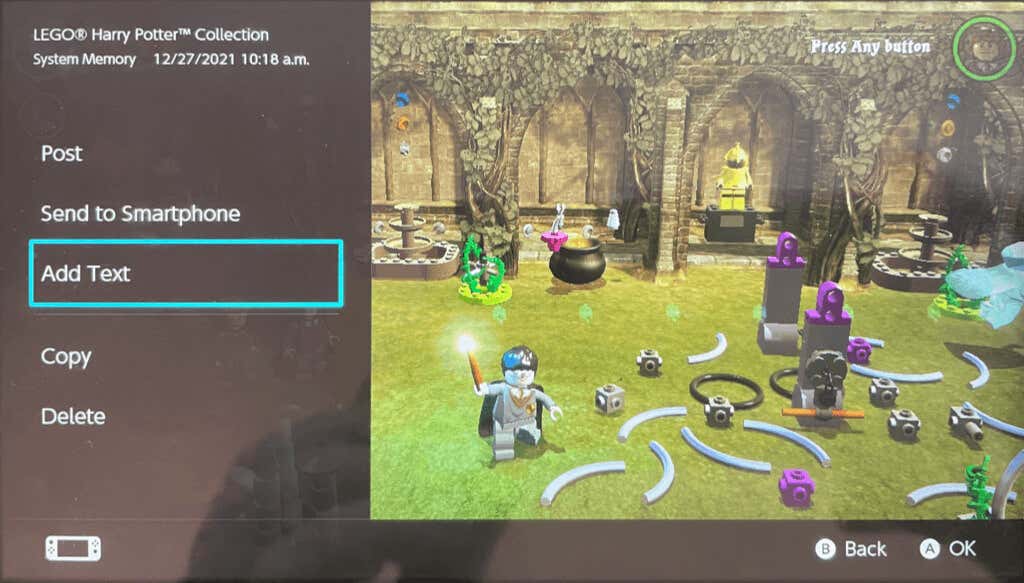
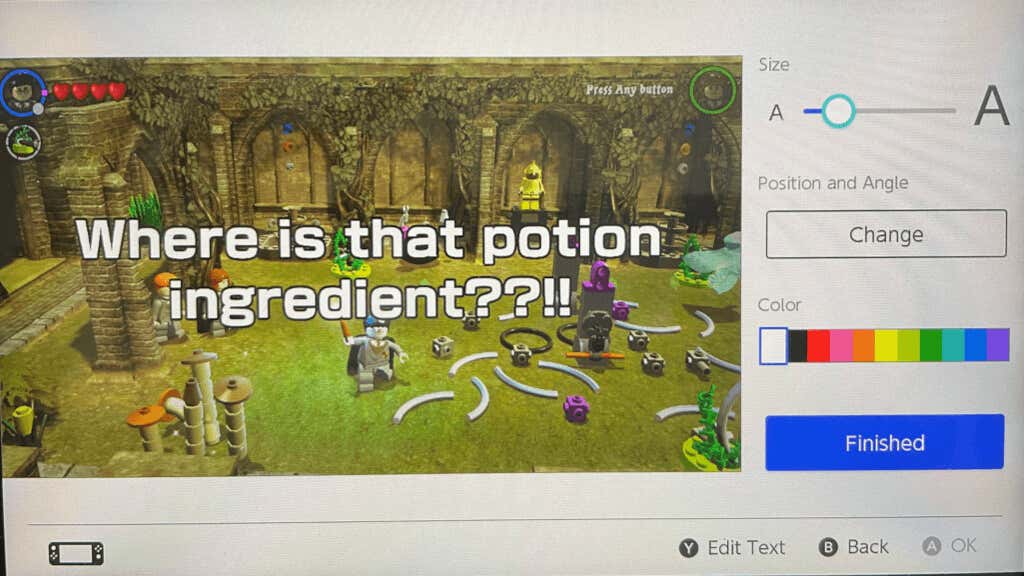
Sau đó, bạn sẽ thấy hình ảnh đã cập nhật của mình, sẵn sàng để chia sẻ.
Chia sẻ ảnh chụp màn hình Nintendo Switch
Để chia sẻ ảnh chụp màn hình của bạn trên mạng xã hội, hãy gửi ảnh chụp màn hình đó tới thiết bị của bạn hoặc sao chép ảnh chụp màn hình đó vào thẻ nhớ microSD, hãy nhấn nút A để Chia sẻ và chỉnh sửa .
Đăng trên Twitter hoặc Facebook
Nếu chưa liên kết tài khoản mạng xã hội, bạn sẽ có tùy chọn thực hiện việc này khi làm theo các bước bên dưới.
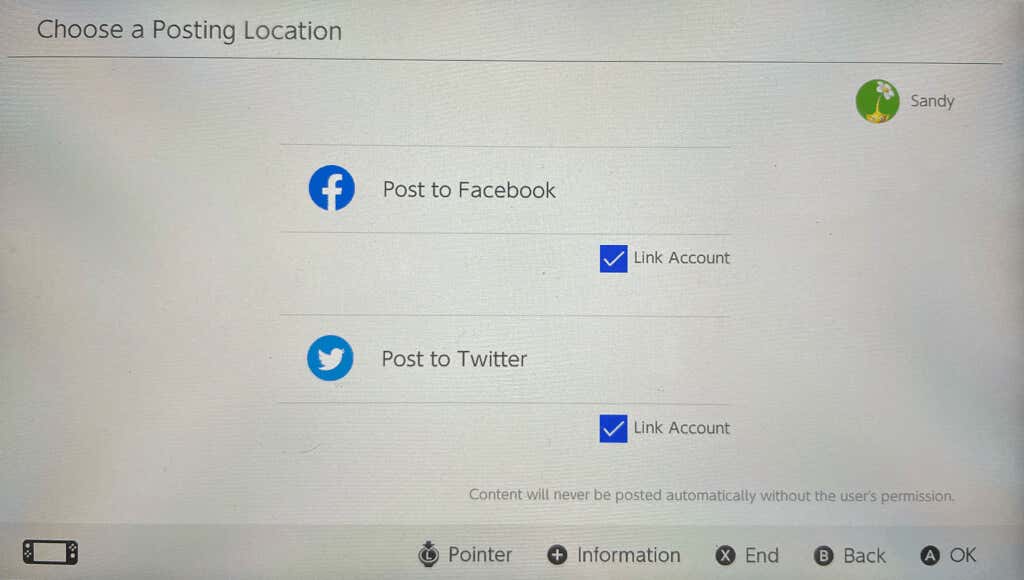
Gửi tới điện thoại di động của bạn
Bạn có thể gửi tối đa 10 ảnh chụp màn hình qua Wi-Fi từ Nintendo Switch tới điện thoại Android hoặc iPhone.
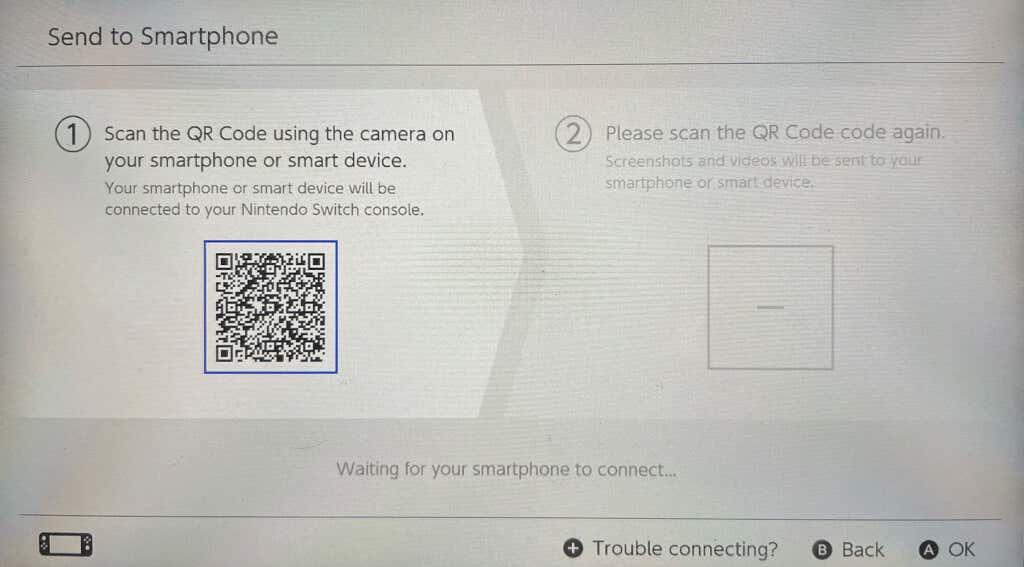
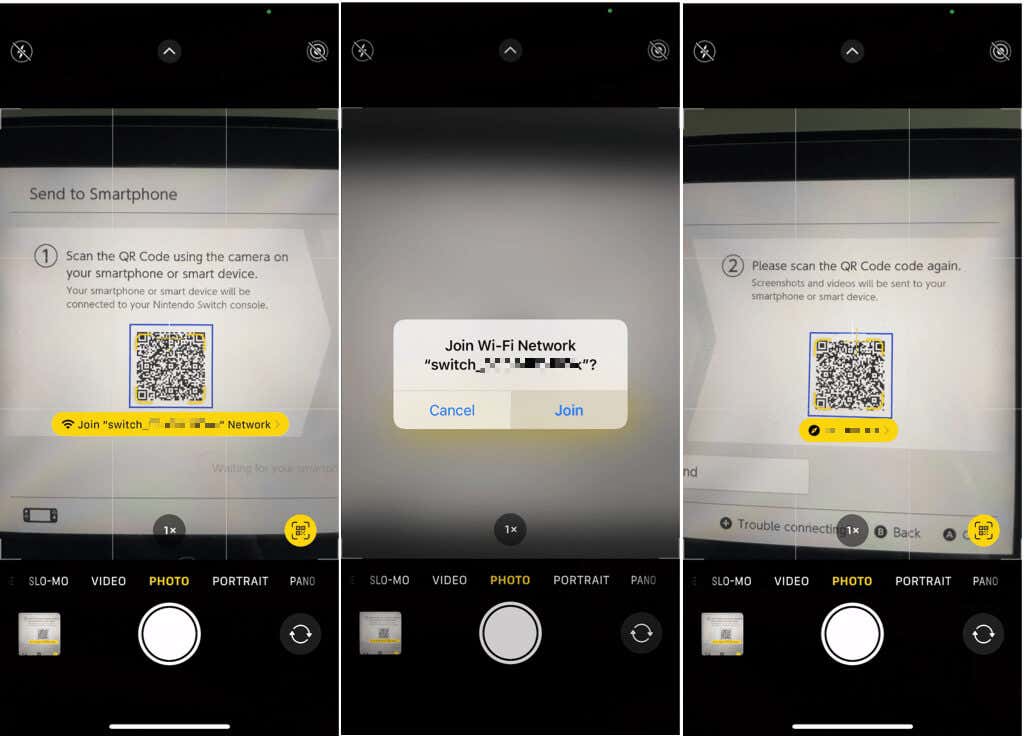
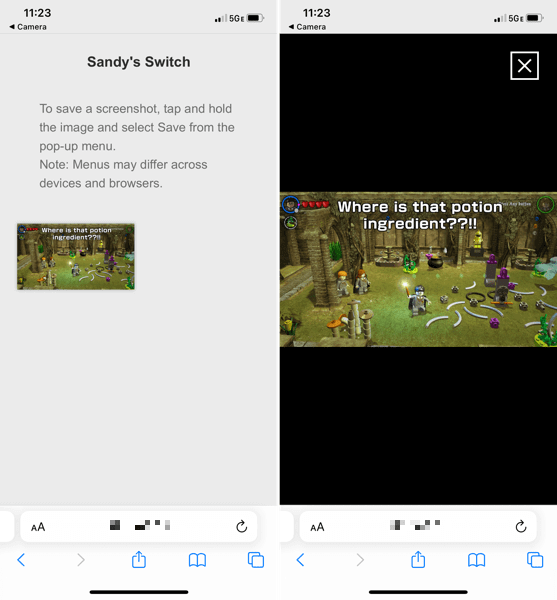
Sao chép vào thẻ nhớ microSD
Nếu bạn sử dụng thẻ nhớ microSD trong Nintendo Switch của bạn, bạn cũng có thể chuyển ảnh chụp màn hình bằng cách sao chép chúng vào thẻ.
Chọn Sao chép ở bên trái và xác nhận bằng cách nhấn Sao chép . Bạn sẽ thấy thông báo rằng hình ảnh đã được sao chép, nhấn OK để đóng thông báo và quay lại hình ảnh.
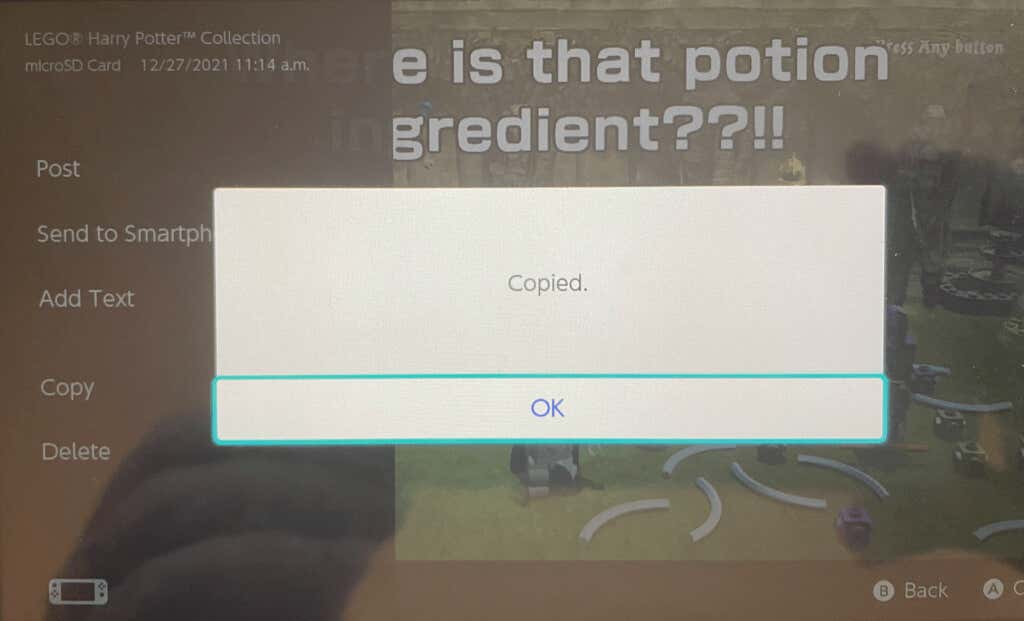
Xóa ảnh chụp màn hình Nintendo Switch
Sau khi bạn bắt đầu chụp ảnh màn hình trên Nintendo Switch, những hình ảnh đó có thể tích tụ theo thời gian. Nếu lo ngại về dung lượng hoặc bộ nhớ hệ thống, bạn có thể xóa những ảnh chụp màn hình mà bạn không muốn hoặc không cần nữa.
Để xóa một ảnh chụp màn hình, hãy chọn ảnh chụp màn hình đó để xem ở chế độ xem đầy đủ. Sau đó, nhấn nút X và chọn Xóa để xác nhận.
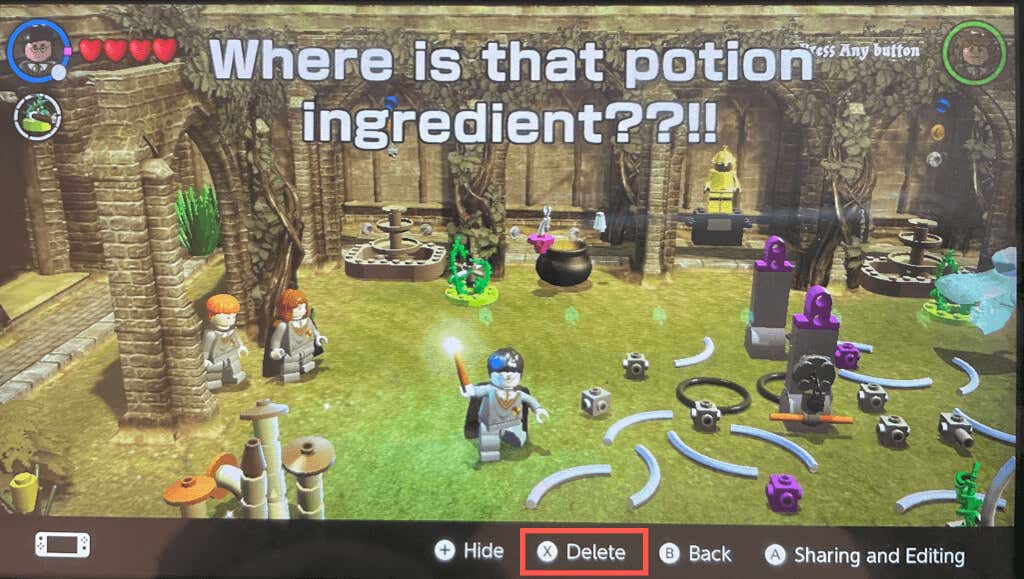
Để xóa nhiều ảnh chụp màn hình, hãy chuyển tới màn hình Album chính và nhấn nút X . Chọn từng ảnh chụp màn hình để đánh dấu vào góc. Nhấn Xóa rồi xác nhận bằng cách nhấn Xóa một lần nữa.
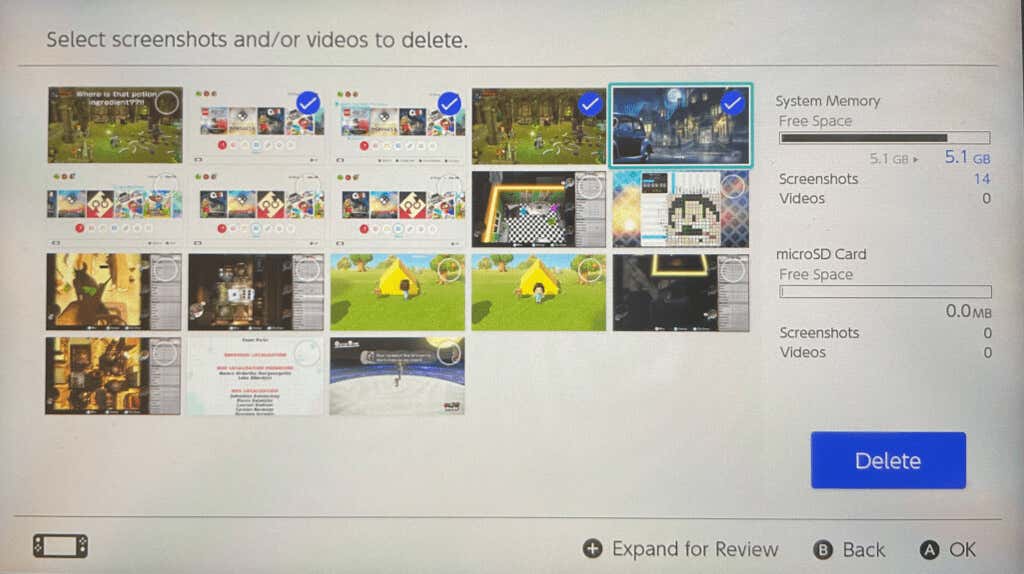
Để xóa tất cả ảnh chụp màn hình, hãy làm theo các bước sau.
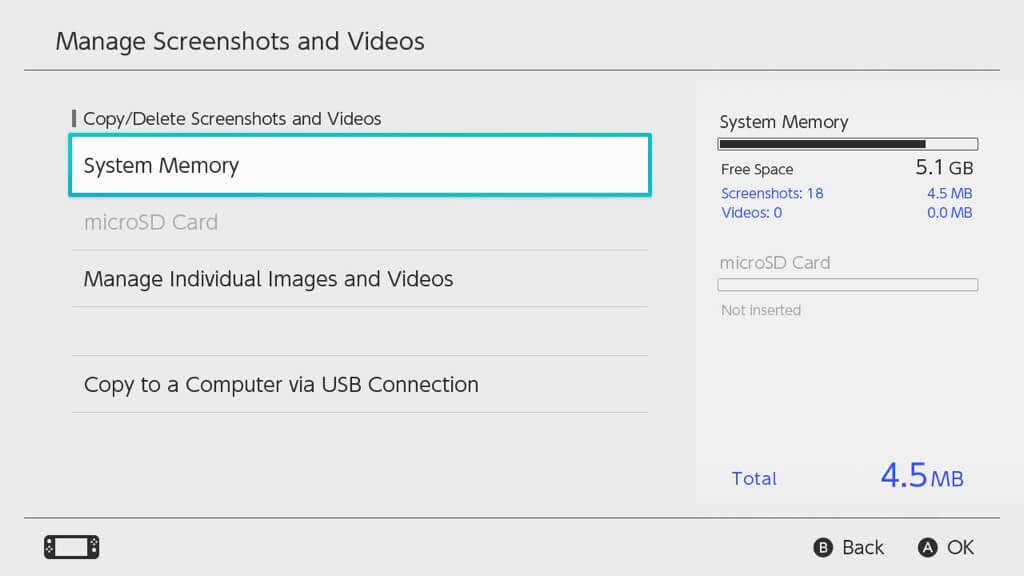
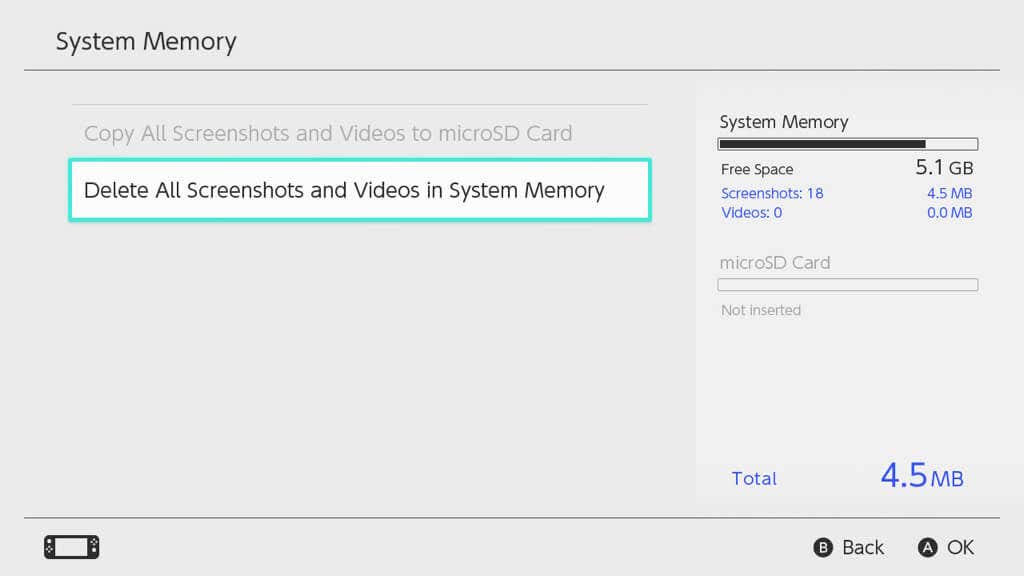
Cho dù bạn muốn cho người bạn thân nhất của mình thấy rằng bạn đã vượt qua anh ấy hay đăng lên tài khoản mạng xã hội của mình rằng cuối cùng bạn đã đạt đến cấp 100, bạn có thể dễ dàng chụp ảnh màn hình trên Nintendo Switch và chia sẻ chúng!
Để biết thêm thông tin về Nintendo Switch hoặc các bảng điều khiển khác, hãy truy cập Phần chơi game trên trang web chị em của chúng tôi, Mẹo kỹ thuật trực tuyến..
.